Скачайте дистрибутив нужной вам программы и установите программу на свой компьютер. Без ключа «Guardant» программы работают в демонстрационном режиме. Демонстрационный режим позволяет изучить все возможности программы перед её приобретением.
Дистрибутивы программ для домофонов
В таблице ниже представлены дистрибутивы программ для домофонов. Для скачивания программы нажмите ссылку «Скачать» напротив нужной вам программы или утилиты.
Скачать программу учета абонентов домофона
| Наименование программы, утилиты | Ссылка |
| Программа «Заявка 1.1», сетевая версия 1 раб. место. (Для первого входа пароль и пользователь любые) | Скачать |
| Деморолики программы «Заявка» | Скачать |
| Программа «Извещение 2.5», локальная версия | Скачать |
| Программа «Квартал 1.6», локальная версия. Что нового? | Скачать |
| Программа «Полугодие 1.2», локальная версия | Скачать |
| Программа «Платные услуги 1.2.1», локальная версия | Скачать |
| Утилита для управления пользователями UserAccount (для сетевых версий программ) | Скачать |
| Утилита PrintReceipt для печати извещений и квитанций на ПК, где нет вышеперечисленных программ | Скачать |
| Дистрибутив Firebird-1.5.4.4910-0-win32 | Скачать |
Программа «Заявка». Ограничение демоверсии.
Как открыть домофон с помощью телефона
Программа в демонстрационном режиме может работать не более чем с 25 объектами (подъездами).
Программа «Квартал». Ограничение демоверсии.
При выполнении начисления оплаты за обслуживание подъездной домофонной системы не учитываются тарифные планы, указанные в справочнике тарифов. При начислении оплаты абонентам, у которых установлена в квартире трубка (тип абон. устройства — Аудио) начисляется оплата в размере 10 руб за месяц, абонентам с видеодомофонами (тип абон. устройства — Видео) — 12 руб за месяц, абонентам, использующим только ключи (тип абон. устройства — Ключи) — 3 руб за месяц.
Программа «Извещение». ограничение демоверсии.
При выполнении начисления оплаты за обслуживание подъездной домофонной системы не учитываются тарифные планы, указанные в справочнике тарифов. При начислении оплаты абонентам, у которых установлена в квартире трубка (тип абон. устройства — Аудио) начисляется оплата в размере 5 руб, абонентам с видеодомофонами (тип абон. устройства — Видео) — 6 руб, абонентам, использующим только ключи (тип абон. абон. устройства — Ключи) — 7 руб. Также при начислении не учитываются льготы.
Самый подробный обзор настройки домофонов Dahua
Новые версии программ
Сообщаем о выходе новой версии программы Квартал 1.6 (февраль 2022г.). Добавлены новые аналитические отчёты и другое.
Читать далее…
Программа «Извещение»
Помесячное начисление оплаты за домофон. Читать далее…
Программа «Квартал»
Поквартальное начисление оплаты за домофон. Читать далее…
Программа «Полугодие»
Начисление оплаты за полгода. Читать далее…
Программа «Платные услуги»
Ведение учета начисления и оплаты за любой вид услуг. Читать далее…
Программа «Заявка»
Ведение учета принятых и выполненных заявок по ремонту и обслуживанию домофонов. Читать далее…
Ответы на вопросы
В таблице квартир вместо руб. появились знаки вопросов ?
Как исправить?
После установки обновления ОС в Windows устанавливается в качестве денежной единицы символ рубля ₽.
Читать далее…
QR-код для квитанции
Двумерный штрих-код для квитанции (извещения) для программ Извещение, Квартал и Полугодие. Читать далее…
Техническая поддержка тел. 8-905-ЗЗ1-З2-96
Источник: domofonsoft.ru
Приложение Intercom Windows

Бесплатное профессиональное ПО для IP-домофонии, неограниченное количество вызывных панелей, воспроизведение видео и аудио потоков, двусторонняя аудиосвязь, управление исполнительными устройствами, настройка параметров изображения, ОС Windows, ПК/ноутбук
Бесплатное приложение BEWARD Intercom предназначено для установки на ПК или ноутбуке под Windows. С его помощью вы получаете возможность принимать звонки с вызывной IP-панели или аналогового домофона (через IP-портал), делать снимки и видеоролики гостей, управлять замком открытия двери и другими исполнительными устройствами (шлагбаумом, сигнализацией, светом и т.д.), просматривать журнал пропущенных звонков. Количество подключаемых вызывных панелей не ограничено.
Версия lite – облегченный установщик полнофункционального ПО. Версия full дополнительно содержит необходимые системные компоненты (.NET Framework и пр.).
Версию full необходимо использовать при первичной установке ПО, либо при обновлении ПО, если в примечаниях к выпуску это явно указано. В остальных случаях следует использовать версию lite.
Как подключить телефон к умному домофону
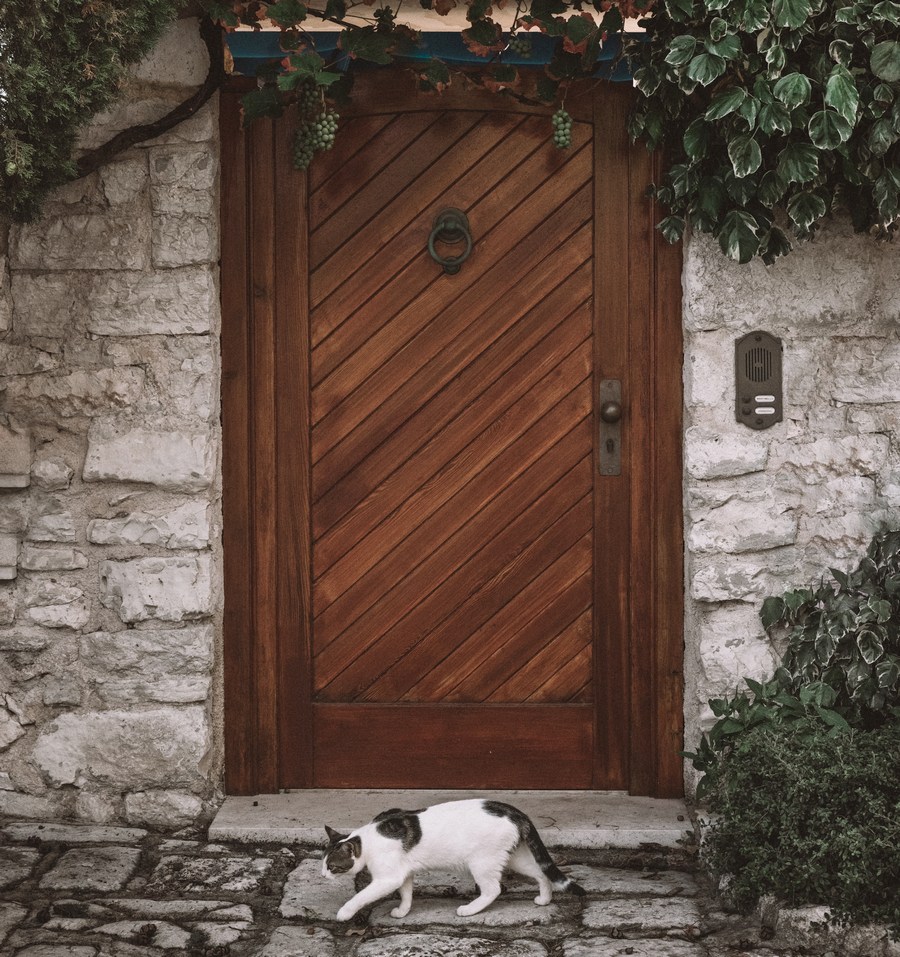
Умный домофон позволяет узнавать, кто звонит в квартиру, связываться с управляющей компанией, звонить в экстренные службы, устанавливать временный код для гостей, открывать дверь дистанционно, использовать облачные сервисы для выгрузки материалов с внешней камеры и идентифицировать людей по биометрии. Рассмотрим, как подключить умный домофон к телефону.
Подключение умного домофона: пошаговая инструкция
Чтобы подключить смарт-гаджет к смартфону, нужно инсталлировать на устройство специальное программное обеспечение от разработчика оборудования.
Умный Дом.ru
Компания занимается разработкой и выпуском смарт-устройств, направленных на обеспечение безопасности многоквартирных помещений. Если в подъезде установлено умное оборудование от производителя Цифрал, то процесс сопряжения выглядит так:
- Скачать с Google Play Market приложение и запустить его.
- Дождаться загрузки стартового экрана и принять пользовательское соглашение.
- Ввести номер мобильного телефона из договора.
- Теперь укажите город проживания, улицу и квартиру.
- Тапните по вкладке «Далее» и подождите инициализации.
- Система запросит подтверждение, что домофон установлен в вашем подъезде.
- Нажмите на кнопку «Заказать звонок с домофонной панели».
- Ожидайте на телефоне сообщение с логином и паролем для входа в личный кабинет.
Коснитесь кнопки «Войти» панели управления и введите данные аутентификации из SMS-уведомления. На экране появится надпись «Завершить подключение?». Нажмите «Да» и активируйте параметр «Зарегистрировать ключи и смарт-карту». Откройте вкладки: «Еще», «Ключи», «Зарегистрировать». Скопируйте в пустую строку код, указанный на смарт-карте.
Тапните «Продолжить» и «Готово».

Приложение для домофонов Спутник Smart Home
Чтобы подключить и выполнить сопряжение, нужно инсталлировать на смартфон фирменную утилиту Sputnik Systems из Google Play Market:
- Запустить программное обеспечение Спутник из меню девайса.
- На стартовом экране выбрать язык интерфейса и нажать «Продолжить».
- Ознакомьтесь с возможностями сервиса и тапните «Начать».
- Выберите функцию Подключить оборудование к мобильному телефону.
- Введите номер телефона и укажите код доступа, отправленный в SMS.
- Напишите свое имя и спуститесь к домофонной панели.
- В приложении активируйте «Я рядом, подключить».
- Пропишите на домофоне сервисный код, который отображается в программе.
- Приложите ключ от подъезда и дверь должна открыться.
На экране утилиты появится всплывающее окно, где нужно написать квартиру. Регистрация и подключение к умному устройству завершены. Вы будете переадресованы на главную страницу.
Интерсвязь
Чтобы подключить умный домофон, необходимо:
- Скачать мобильное приложение с официального сайта компании «Интерсвязь».
- Запустить программное обеспечение и вбить номер телефона.
- Тапнуть продолжить и впустую строку вписать код подтверждения.
- Дождаться переадресации на главную страницу утилиты.
- На панели инструментов нажать по вкладке «Мой двор».
- Укажите адрес проживания.
- Перейдите в раздел «Сервисы», где выберите «Переговорные устройства».
- Активируйте настройку «Подключить к телефону».
- Укажите имя, подойдите к умному домофону и введите код из приложения.
Теперь зарегистрируйте ключ-карту. Введите номер, указанный на ключах и тапните «Зарегистрировать». Поднесите карту к считывающему устройству магнитной полосой и дождитесь открытия входной двери. Если вы хотите входить в помещения без использования ключа, пройдите процедуру биометрической идентификации.
Росдомофон
Алгоритм действий следующий:
- Выгрузить программное обеспечение с Google Play Market, App Gallery, App Store.
- Указать номер мобильного телефона и нажать на кнопку «Войти».
- Вбить адрес проживания: город, улица и квартира.
- Активировать ссылку «Проверить» и дождаться инициализации онлайн.
- Вверху экрана коснуться пиктограммы шестеренки и выбрать «Добавить устройство».
- В контекстном меню тапнуть «Подключить домофон к смартфону».
- Откройте вкладку «Зарегистрировать ключи» и нажмите «Продолжить».
- Введите шестизначный идентификатор, указанный на ключах.
- Активируйте «Добавить» и «Готово».
Важно! Если нужно включить опцию «Доступ по биометрии», то зайдите в раздел «Распознавание» и загрузите фотографии лица в хорошем качестве.
Как подключить Электронный город
Система «Электронный город» позволяет полноценно управлять умными домофонами с помощью смартфона:
- Скачать мобильное приложение с Google Play Market или App Store.
- Запустить программное обеспечение и ввести номер телефона для регистрации.
- Скопируйте в пустую строку код подтверждения, отправленный в SMS.
- На главной странице сервиса нажмите на кнопку «Мои устройства».
- Рядом тапните по пиктограмме «+» и выберите «Умный домофон».
- Активируйте параметр «Принять пользовательское соглашение».
- Программа сгенерирует сервисный код, который нужно ввести на панели домофона.
- После указания шифра приложите ключ к считывающему устройству.
Важно! Если в процессе сопряжения появляется ошибка «Error -400 no Connect», рекомендуется деинсталлировать программное обеспечение с девайса и инсталлировать его заново. Если сбой сохраняется попробуйте отключить функцию в настройках утилиты «Бесключевой доступ».
Во всплывающем окне появится системное уведомление «Оборудование подключено к смартфону». Для подтверждения операции в пустую строку пропишите полный адрес и квартиру.
Услуги умного оборудования в дальнейшем облегчают жизнь, хотя и требуют предварительной настройки.
Фото: Justin Luebke Unsplash
Источник: hifak.ru